
iPhone 화면을 무료로 녹화하는 방법과 작동 원리
기술을 사랑하고 열정적으로 사용하는 우리에게 컴퓨터 및 운영 체제우리는 일반적으로 좋아한다 활동 기록 우리가하는 여러 화면에에 비디오를 공유 일부의 친구, 동료 또는 동료와 함께 소셜 네트워크 또는 메시징 시스템. 그러나 우리의 동일한 작업을 실행하는 경우 모바일, 이것은 일반적으로 많은 사람들에게 조금 덜 알려져 있습니다. 그렇기 때문에 오늘은 그 방법에 대해 알아보겠습니다. "아이폰 화면 녹화".
그리고, 우리는 공식 사과 방법, 그 외에 보험은 무료입니다. 따라서 우리는 우리가하는 일과 iPhone 화면에서 어떤 일이 발생하는지 기록하는 것을 확인하여 저장하고 다른 사람들과 공유합니다. 누구에게나 어려운 일이 아니다.

그리고 평소와 같이 모바일 장치와 더 관련이 있는 점에 대해 이 간행물을 자세히 살펴보기 전에 Apple, 특히 iPhone에 대해 자세히 알아보려면 "아이폰 화면 녹화", 우리는 우리의 일부에 대한 링크에 관심이 있는 사람들을 위해 떠날 것입니다 이전 관련 게시물 이러한 장치와 함께. 그들이 쉽게 할 수 있도록, 이 출판물을 읽은 후에 그것에 대한 지식을 늘리거나 강화할 수 있습니다.
“Apple이 최근 몇 년 동안 많은 사용자 지정 옵션을 추가하여 생태계를 많이 열었지만 Android와 동일한 옵션을 제공하려면 아직 멀었습니다. 그런 의미에서 알고 싶다면 iOS에 배경 화면 비디오를 넣는 방법방법은 다음과 같습니다." iPhone에서 비디오를 배경 화면으로 만드는 방법



무료 iPhone 화면 녹화: 튜토리얼 2022
iPhone 화면을 무료로 녹화하는 방법은 무엇입니까?
처음에 말씀드린 것처럼 이 작업을 수행하기 위해 작은 튜토리얼, 우리는 전적으로 공식 정보 해적 Apple 당신의 용품 공식 지원 섹션 귀하의 제품 및 장치에 대해, 이 경우, iPhone. 그래도 문제없이 작동한다는 점은 주목할 가치가 있습니다. iPhone, iPad 또는 iPod 터치 스크린 녹화, 똑같이.
그래서 여기에 다음이 있습니다 쉬운 튜토리얼 단계 이 작업을 성공적으로 수행하려면:
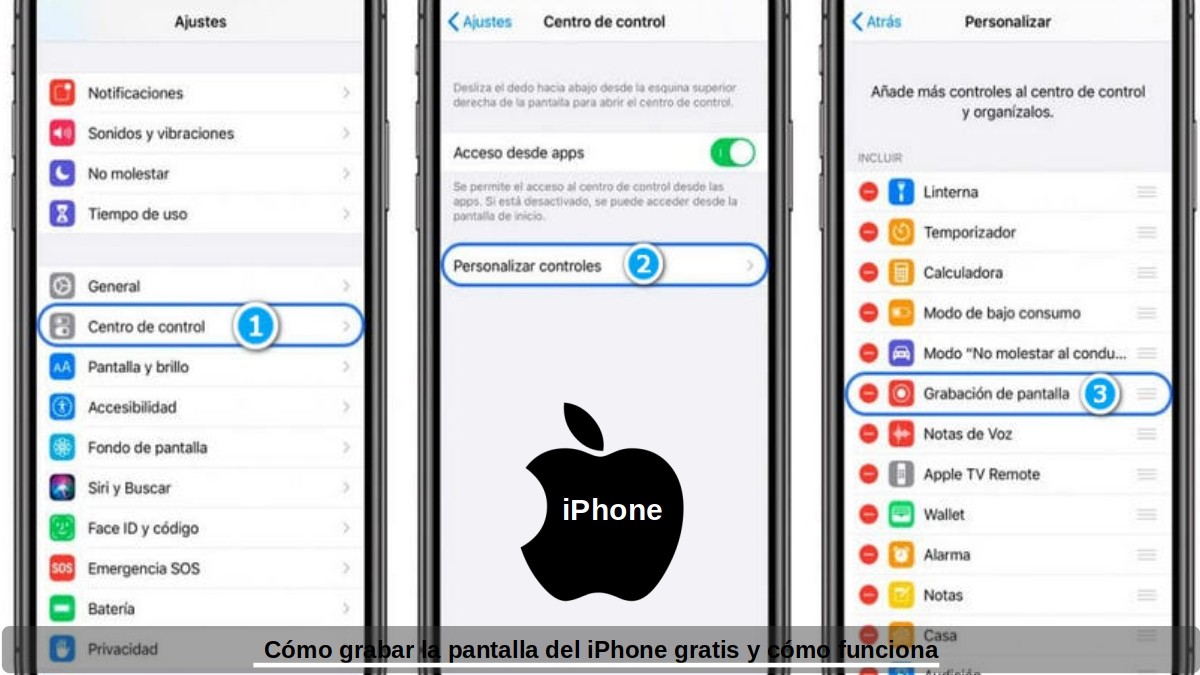
화면 녹화 기능을 활성화하기 위한 예비 단계
- iPhone 모바일 장치의 화면을 잠금 해제합니다.
- 운영 체제의 설정 버튼을 찾아서 누릅니다.
- 제어 센터 옵션을 선택한 다음 제어 사용자 정의 옵션을 계속합니다.
- 이전에 선택하지 않은 경우에 대비하여 옆에 있는 "+" 기호를 눌러 화면 녹화 옵션을 찾아 표시합니다.
- 그리고 모바일 제어 센터에 추가되었는지 확인하면서 마치겠습니다.
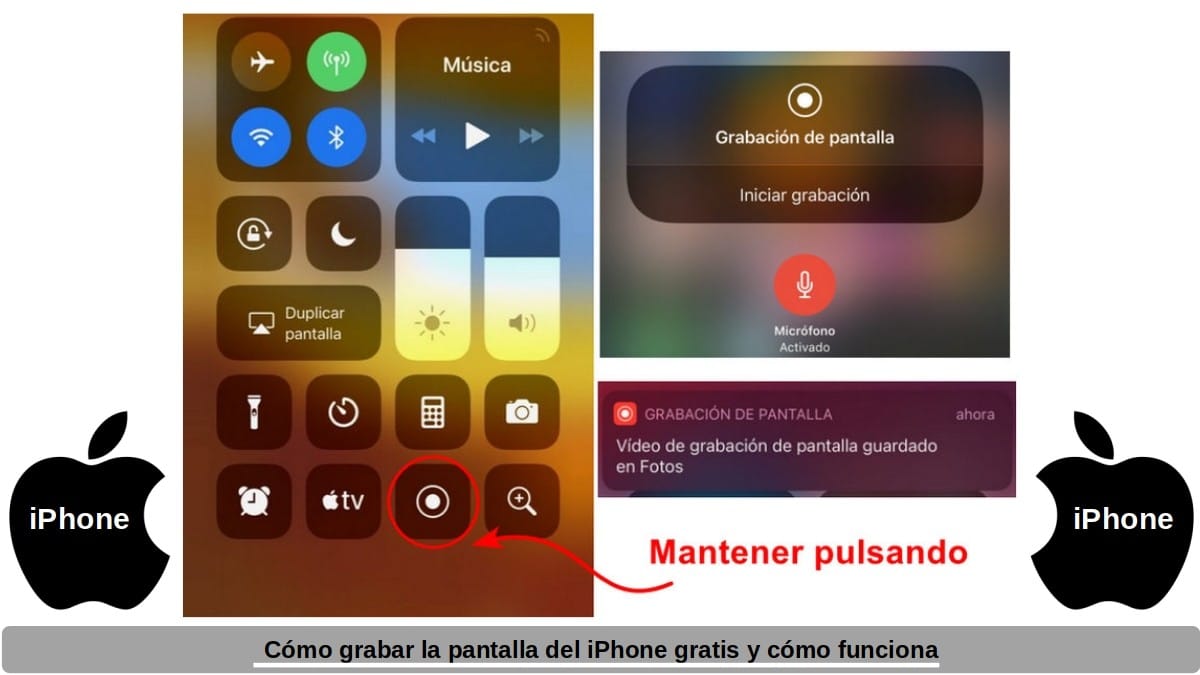
화면 녹화 기능을 사용하기 위해 필요한 단계
- iPhone, iPod touch 또는 iPad의 제어 센터를 엽니다.
- 회색 녹음 버튼을 길게 누른 다음 원하는 경우 마이크 아이콘을 누릅니다.
- "녹화 시작" 메시지를 눌러 녹음을 시작하고 XNUMX초 카운트다운이 나타날 때까지 기다립니다.
- 녹음을 마치려면 제어 센터를 열고 빨간색 녹음 버튼을 눌러야 합니다. 또한 화면 상단의 빨간색 상태 표시줄을 탭하고 탭하여 녹음을 중지하면 됩니다. 이 상태 표시줄은 일반적으로 현재 녹음 시간을 나타냅니다. 그리고 그것이 나타나지 않는 경우(표시), 제어 센터로 돌아가서 녹음 버튼을 다시 눌러 녹음을 중지할 수 있습니다.
- 녹화에 액세스하려면 사진 앱을 열고 기존 녹화 중 만들거나 원하는 화면 녹화를 선택해야 합니다.
알 수 있듯이 이러한 쉬운 단계 그들은 완벽하게 할 수 있습니다 우리의 삶을 더 쉽게, 당시 비디오 녹화 소리가 있든 없든, Instagram, WhatsApp 또는 TikTok 스토리, 상태 또는 게시물 우리의 연락처 및 지인, 또는 Facetime, WhatsApp 또는 Telegram에서 일반 전화 또는 영상 통화 사랑하는 친척이나 중요한 연구 또는 직장 접촉과의 관계. 우리가 비디오를 원하는지, 추억으로, 또는 해당 커뮤니케이션의 증거로 원하는지 여부에 관계없이.

개요
한마디로 확실히 애플 모바일 기기, 즉 iPhone 오랫동안 계속 될 것입니다. 시장에서 가장 유명하고 유명한. 이것과 그 이상을 위해 유용한 결과를 얻기 위한 팁이나 트릭을 아는 것은 항상 매우 즐겁고 실용적인 것이 될 것입니다. 오늘 우리가 다룬 주제와 같이 어려운 것이든 간단한 것이든: "아이폰 화면 녹화". 그러니 가서 그것을 실행에 옮기고 당신의 첫 번째 테스트 녹음.
끝으로, 이 출판물이 전 세계에 많은 도움이 되기를 바랍니다. «Comunidad. 그리고 마음에 든다면 여기에 댓글을 달고 소셜 네트워크나 메시징 시스템에서 즐겨찾는 웹사이트, 채널, 그룹 또는 커뮤니티에서 다른 사람들과 공유하세요. 또한, 우리의 방문을 기억하십시오 홈페이지 더 많은 뉴스를 탐색하고 우리의 공식 그룹 페이 스북.
de nuestra web»